
콘텐츠
Microsoft Word 2007에는 페이지를 빠르게 편집하는 데 도움이되는 도구가 포함되어 있습니다. 수동으로 선택할 필요없이 페이지 또는 전체 페이지에서 컨텐츠를 삭제할 수 있습니다. "찾기"및 "바꾸기"도구를 사용하면 제거 할 페이지를 선택할 수 있습니다. 또한 Word 2007에서 머리글이 나타나는 위치를 지정할 수 있습니다. 문서에 하나 이상의 머리글이 포함될 수 있으므로 문서를 삭제하기 전에 머리글이 어떻게 사용되는지 확인하는 것이 중요합니다. 문서 전체에서 사용되는 머리글을 삭제하면 한 페이지에만있는 것과는 다른 프로세스가 필요합니다.
지침
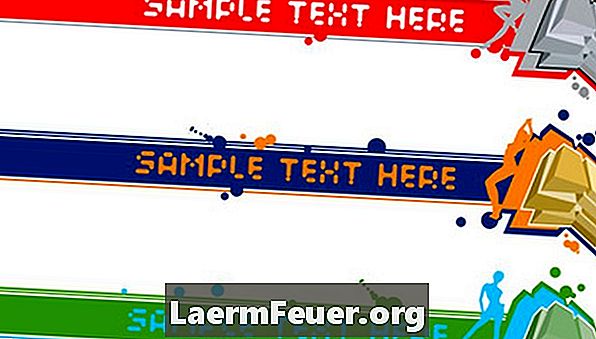
-
삭제할 페이지와 머리글이 포함 된 문서를 엽니 다.
-
"표시"및 "인쇄 레이아웃"을 클릭하여 페이지의 내용과 머리글을 동시에보십시오.
-
"홈"탭을 선택하십시오. 그런 다음 단락 기호 및 페이지 나누기를 문서 전체에 표시하려면 "단락"그룹에서 "모두 표시"단추를 클릭하십시오.
-
삭제할 페이지 위로 마우스를 이동하고 '집'탭을 클릭하십시오. "편집"그룹에서 "찾기"버튼의 화살표를 클릭하고 "이동"을 선택하거나 단축키 Ctrl + g를 누릅니다. "찾기 및 바꾸기"상자가 열립니다.
-
입력란에 " page"를 입력하고 Enter 키를 누릅니다. 페이지의 내용이 백그라운드에서 강조 표시됩니다.
-
"닫기"를 클릭하고 문서로 돌아갑니다. 전체 페이지를 삭제하려면 "삭제"키를 누르십시오.
-
다음 페이지의 내용이 현재 페이지로 이동 될 때까지 "문서 삭제"키 (문서에 단일 머리글 만있는 경우)를 계속 누릅니다. 삭제 된 페이지가 문서의 마지막 페이지 인 경우 커서가 이전 페이지로 이동할 때까지 백 스페이스 키를 누릅니다. 헤더는 삭제 한 원본 페이지에서 제거됩니다.
-
머리글이 현재 페이지에만있는 경우 머리글을 두 번 클릭하여 선택하여 삭제하십시오. '삽입'탭을 선택하고 '헤더'및 '헤더 삭제'를 클릭하십시오.